今流行の縦型動画のYouTubeのshorts動画。スマホだけで撮影して簡単なテロップやBGMを入れて簡単にアップロードすることができます。
PCでもアップロードをすることはできますが、PCだとYouTubeの機能で音楽を入れることや、サムネイルの変更をすることができません。そのため、映像編集ソフトを使用して作り込んだ動画を、スマホに転送してスマホからアップロードするケースも多いのではないでしょうか。
しかし、この時に予期せず画質が下がってしまうことがあります。今回はその対処方法を模索しました。
画質が落ちてしまうケースとは
YouTubeに動画をアップロードすると、動画の詳細画面に下記のように画質が表示されます。

HDは、16:9の横の動画の比率の場合、縦720~1,080を持っていることになります。
HD画質の動画をアップロードすると、最初にSD画質の処理が始まって、次にHD画質の処理が始まります。HD画質の処理が終わる前に公開しても、SD画質の状態で見ることができます。
このように、HDの処理が終わっていない場合は、画質が落ちてしまいますが、これはYouTubeの処理が終わるのを待てばHD画質で観ることができるようになります。
ショート動画の画質がHDにならない時の対処法
HD画質で作成したショート動画をスマホからYouTubeにアップロードしたときに、詳細画面ではSD画質しか表示されず、さらにいくら待ってもHD画質にならないことがあります。
動画が正しくHD画質で作られていない可能性もありますので、まずは同じ動画をPCからアップロードして、PCからの場合はHD画質になることを確認した方がよいでしょう。
PCからアップロードした時は問題無くHD画質になる場合は、スマホのアップロード画面の下の部分を確認してみてください。
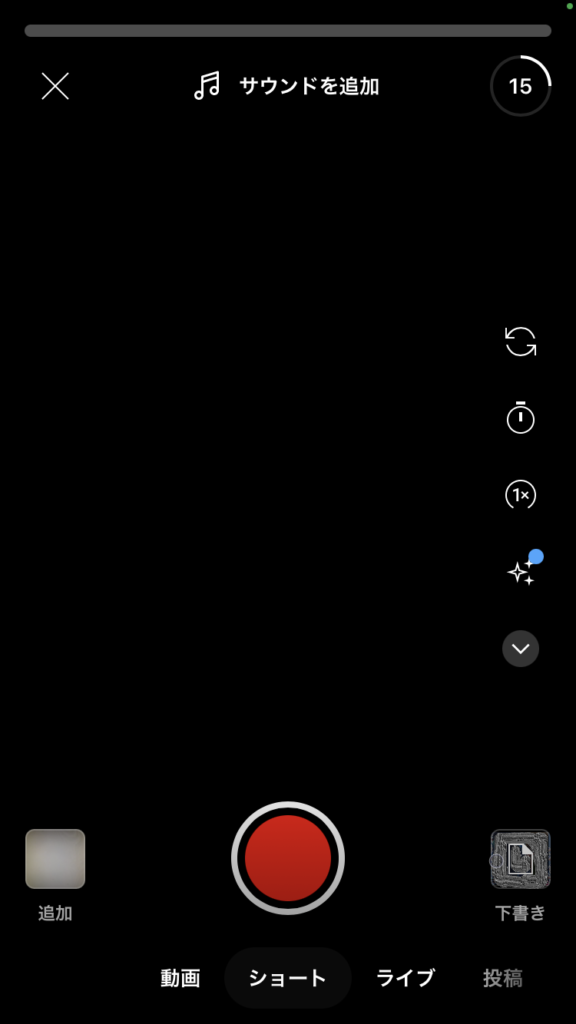
こちらは、「ショート」になっている場合は、左下の「追加」から動画を選択してアップロードすることができます。しかし、この「ショート」からアップロードすると、HD画質にならないそうです。
こちらは元々、ショートの撮影画面で、補足的に写真や動画を追加する機能のようですね。
では、HD画質でアップロードするためにどうしたら良いかというと、「ショート」の左にある「動画」からアップロードをします。
こちらからアップロードする場合も、「ショート」からアップロードした場合と同様に、音楽を付けたり、サムネイルの場面を任意の箇所に変更することもできます。

コメント